안드로이드 - 구글 play 스토어가 없어졌을 때(애러 포함)
스마트폰을 사용하면서 조금은 당황스러운 일이 발생했습니다.
구글의 [play 스토어] 어플이 사라진 것입니다.
다른 앱이라면 다시 다운로드를 받아 재 설치하몀 가능하지만, 다운로드 받는 어플인 [Play 스토어]가 없으니 적잖이 당황스러운 경험을 하게 되었답니다.
[Play 스토어]를 다시 설치하기 위해 같은 버젼의 안드로이드 폰을 찾습니다.
다른 버젼도 될지는 직접해 봅지 않아 장담을 못합니다.
지금부터 [Play 스토어]가 없는 폰을 A폰, 또다른 폰을 B폰으로 칭하기로 하고 복구에 들어갑니다.
먼저 [Play 스토어]가 작동하는 또다른 폰이 B폰에서 먼저 작업입니다.
파일을 복사하거나 백업 등을 위해 파일 관리자인 [ES 파일 탐색기]를 사용합니다.
[ES 파일 탐색기]는 [Play 스토어]에서 다운로드 받아 설치하면 됩니다.
B폰
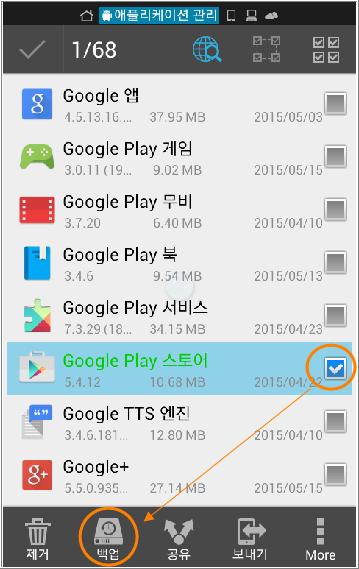
위 화면은 [ES 파일 탐색기]로 [APP]아이콘을 눌러 어플리케이션 관리모드로 들어 갑니다.
[google Play 스토어]아이콘을 찾아 길게 누르고 있으면 우측부분에 체크박스가 나타납니다.
[google Play 스토어]아이콘에 체크를 하고 하단의 [백업]버턴을 클릭합니다.

[google Play 스토어]가 백업이 되었으므로 [backups]폴드에서 [google Play 스토어]어플리케이션을 찾아 체크를 한 다음 우측 하단 부분에 잇는 [more] 버턴을 클릭합니다.
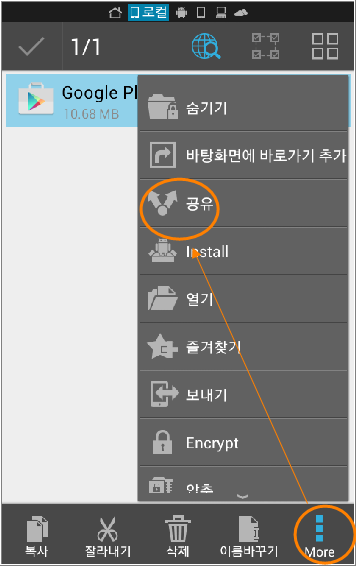
이어 새로운 메뉴가 나오면 [공유]부분을 선택합니다.
이번엔 [google Play 스토어]를 설치 해야 할 A폰에서의 작업입니다.
A폰
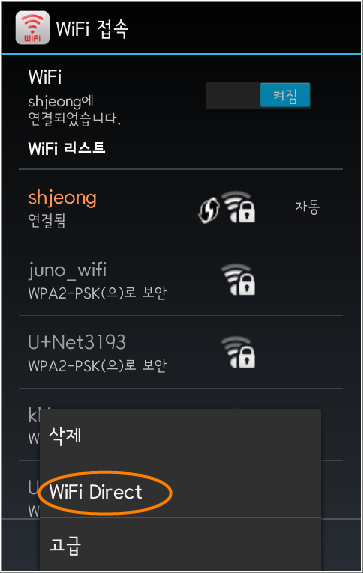
[WiFi Direct]를 찾아 실행시킵니다.
[WiFi Direct]는 폰마다 실행되는 위치가 다르니 참고하시기 바랍니다.
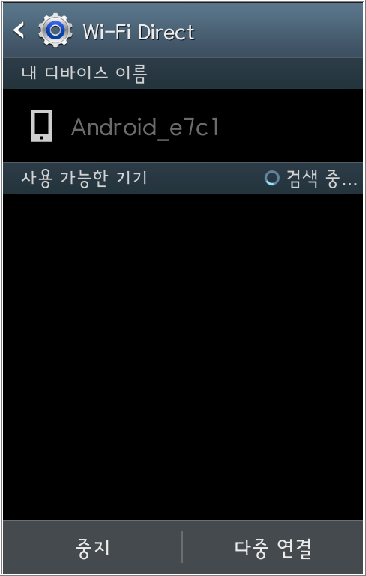
[WiFi Direct]를 실행시키면 주변에 [WiFi Direct]를 실행하고 있는 또다른 폰을 찾게 됩니다.
B폰
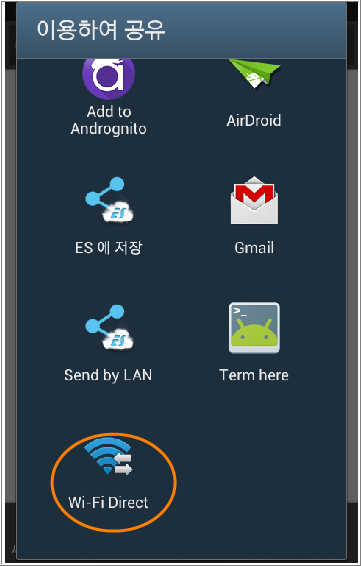
A폰에서 [WiFi Direct]를 실행시킨 후 B폰에서 [WiFi Direct] 아이콘을 클릭합니다.
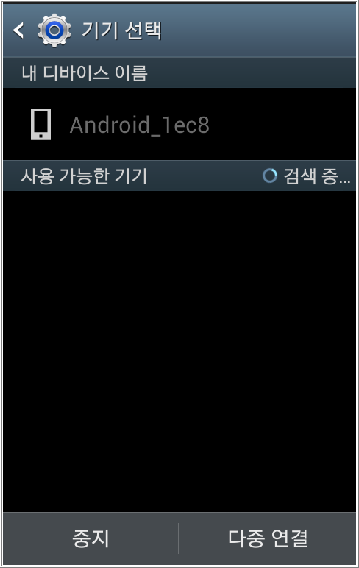
B폰에서도 주변에 있는 다른 폰을 검색하게 됩니다.
A폰
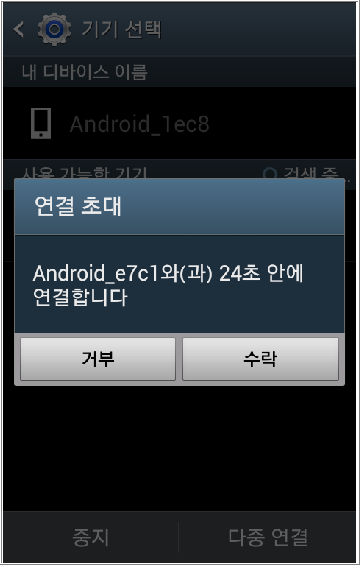
A폰에서 B폰을 찾았다는 메세지 입니다.
[수락]을 선택하면 파일이 바로 받아지게 됩니다.
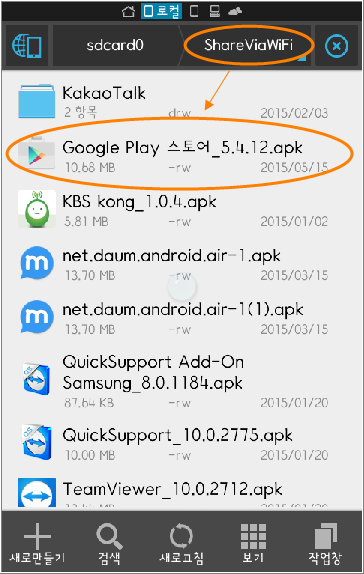
[ShareViaWiFi] 폴드를 찾아 수신된 파일을 확인합니다.
[Google Play 스토어_5.4.12.apk]파일을 찾아 실행합니다.
물론 핸드폰의 종류나 안드로이드의 버젼에 따라 이 어플의 버젼도 다를 수 있으리다 봅니다.
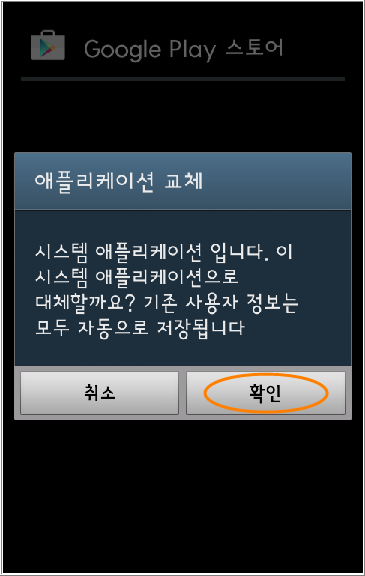
[애플리케이션 교체] 메세지가 나오면 [확인]을 선택합니다.
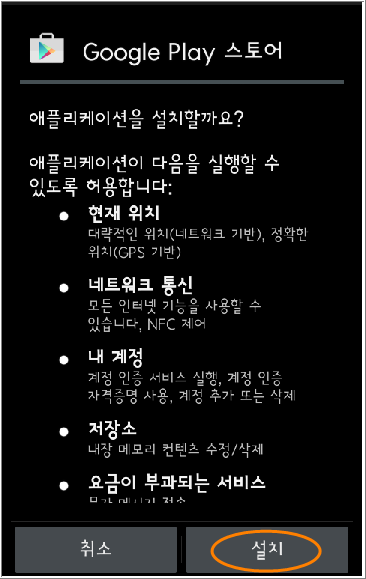
설치를 계속하구요.
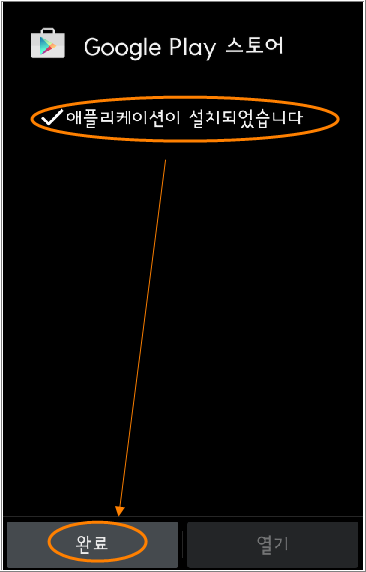
설치가 완료되었다는 메세지 입니다.
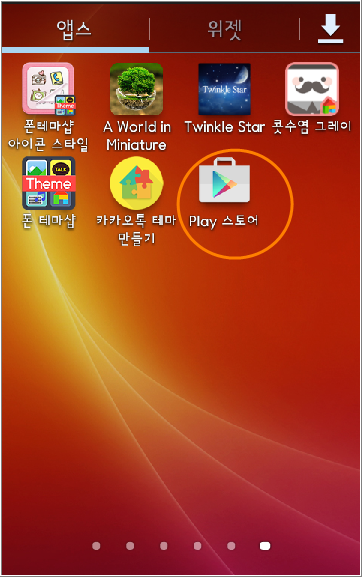
위 화면처럼 [Google Play 스토어]아잌콘이 정상적으로 설치되어 나옵니다.
스마트폰을 사용하면서 조금은 당황스러운 일이 발생했습니다.
구글의 [play 스토어] 어플이 사라진 것입니다.
다른 앱이라면 다시 다운로드를 받아 재 설치하몀 가능하지만, 다운로드 받는 어플인 [Play 스토어]가 없으니 적잖이 당황스러운 경험을 하게 되었답니다.
[Play 스토어]를 다시 설치하기 위해 같은 버젼의 안드로이드 폰을 찾습니다.
다른 버젼도 될지는 직접해 봅지 않아 장담을 못합니다.
지금부터 [Play 스토어]가 없는 폰을 A폰, 또다른 폰을 B폰으로 칭하기로 하고 복구에 들어갑니다.
먼저 [Play 스토어]가 작동하는 또다른 폰이 B폰에서 먼저 작업입니다.
파일을 복사하거나 백업 등을 위해 파일 관리자인 [ES 파일 탐색기]를 사용합니다.
[ES 파일 탐색기]는 [Play 스토어]에서 다운로드 받아 설치하면 됩니다.
B폰
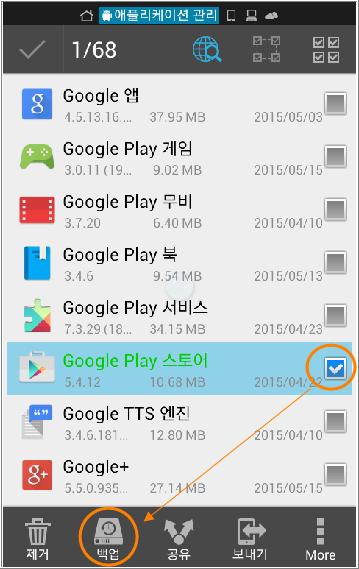
위 화면은 [ES 파일 탐색기]로 [APP]아이콘을 눌러 어플리케이션 관리모드로 들어 갑니다.
[google Play 스토어]아이콘을 찾아 길게 누르고 있으면 우측부분에 체크박스가 나타납니다.
[google Play 스토어]아이콘에 체크를 하고 하단의 [백업]버턴을 클릭합니다.

[google Play 스토어]가 백업이 되었으므로 [backups]폴드에서 [google Play 스토어]어플리케이션을 찾아 체크를 한 다음 우측 하단 부분에 잇는 [more] 버턴을 클릭합니다.
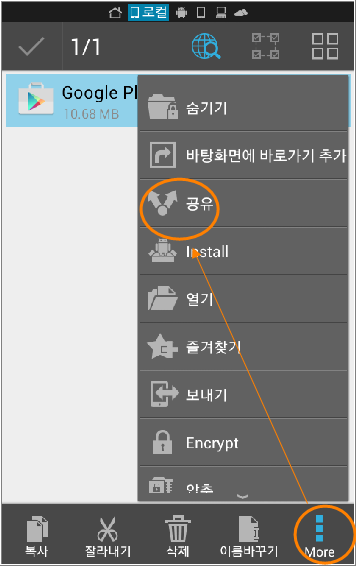
이어 새로운 메뉴가 나오면 [공유]부분을 선택합니다.
이번엔 [google Play 스토어]를 설치 해야 할 A폰에서의 작업입니다.
A폰
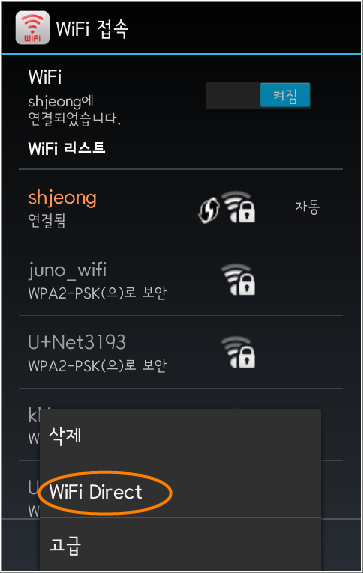
[WiFi Direct]를 찾아 실행시킵니다.
[WiFi Direct]는 폰마다 실행되는 위치가 다르니 참고하시기 바랍니다.
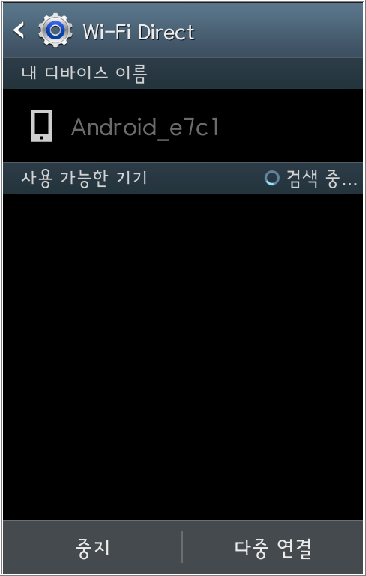
[WiFi Direct]를 실행시키면 주변에 [WiFi Direct]를 실행하고 있는 또다른 폰을 찾게 됩니다.
B폰
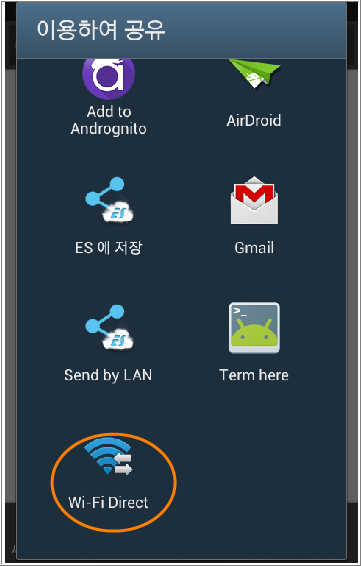
A폰에서 [WiFi Direct]를 실행시킨 후 B폰에서 [WiFi Direct] 아이콘을 클릭합니다.
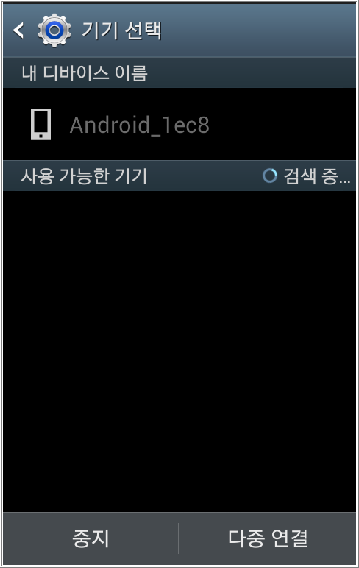
B폰에서도 주변에 있는 다른 폰을 검색하게 됩니다.
A폰
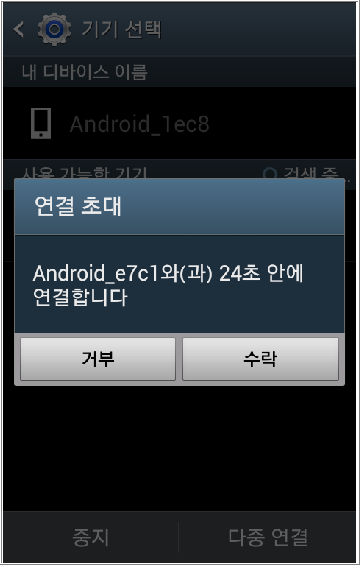
A폰에서 B폰을 찾았다는 메세지 입니다.
[수락]을 선택하면 파일이 바로 받아지게 됩니다.
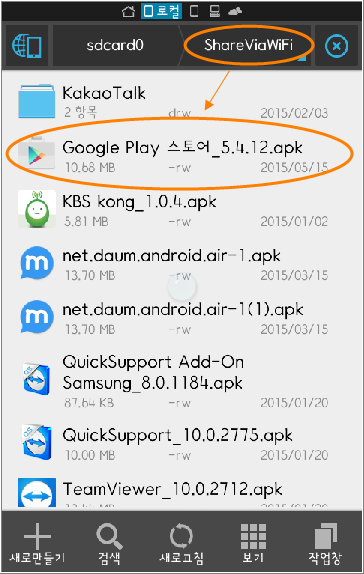
[ShareViaWiFi] 폴드를 찾아 수신된 파일을 확인합니다.
[Google Play 스토어_5.4.12.apk]파일을 찾아 실행합니다.
물론 핸드폰의 종류나 안드로이드의 버젼에 따라 이 어플의 버젼도 다를 수 있으리다 봅니다.
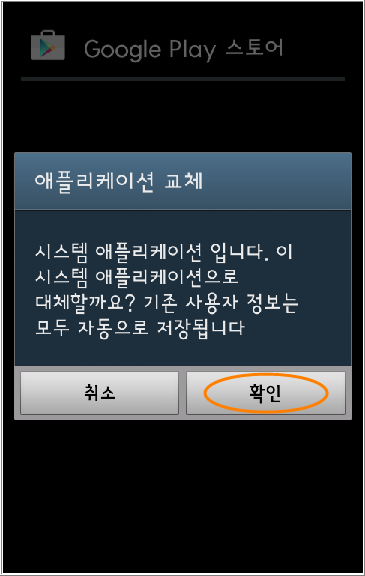
[애플리케이션 교체] 메세지가 나오면 [확인]을 선택합니다.
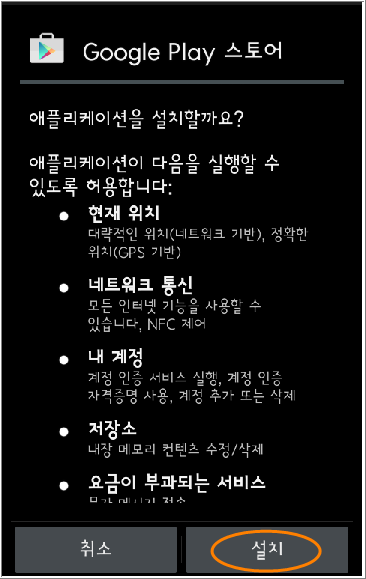
설치를 계속하구요.
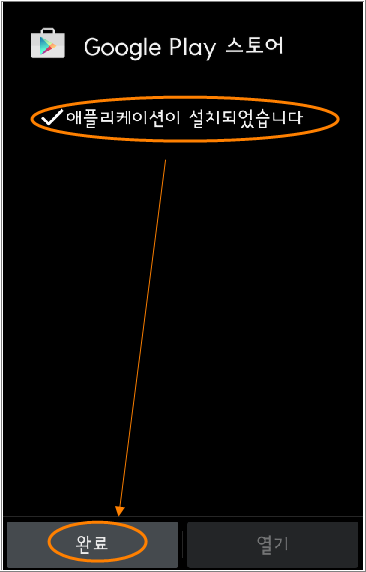
설치가 완료되었다는 메세지 입니다.
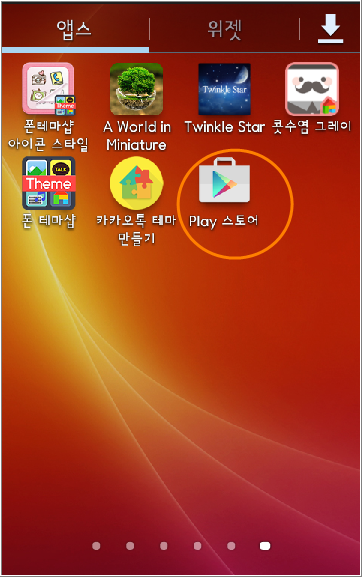
위 화면처럼 [Google Play 스토어]아잌콘이 정상적으로 설치되어 나옵니다.
'스마트폰 > 앱' 카테고리의 다른 글
| 스마트폰의 특정파일의 연결 프로그램 등록 (0) | 2015.07.21 |
|---|---|
| 윈도우즈 xp와 스마트폰의 파일 공유 (0) | 2015.05.19 |
| 스마트폰 화면 pc(컴퓨터)에서 제어하기 - mobizen (모비즌) pc버젼 (0) | 2015.02.14 |
| 스마트폰 화면 pc에서 제어하기 - mobizen (모비즌) (0) | 2015.02.13 |
| 스마트폰의 파일 관리자 - ES 파일 탐색기(4) 스마트폰끼리의 자료 공유2 : WiFi Direct 이용 (0) | 2015.01.21 |
